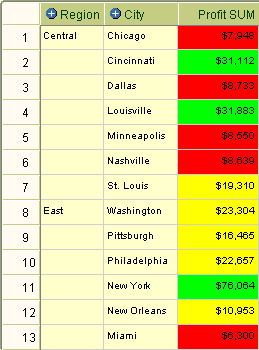Utilização de Formatação Condicional no Discoverer |
 Anterior |
 Seguinte |
A formatação condicional é a utilização de formatos condicionais e de formatos de indicadores de aviso para destacar valores nas folhas. Esta secção explica a utilização da formatação condicional no Discoverer Viewer e contém os seguintes tópicos:
-
"Processo de Activação e Desactivação de Formatos Condicionais"
-
"Processo de Criação de Formatos de Cabeçalhos Condicionais"
Formatos Condicionais
Um formato condicional permite destacar valores na folha que correspondem a uma condição específica. Por exemplo, é possível destacar os valores dos lucros superiores a 30,000.
Nota: No Discoverer Desktop, os formatos condicionais são conhecidos como excepções.
No exemplo abaixo, um formato condicional destaca os valores de Profit SUM superiores a 30,000. Os valores de Profit SUM para Cincinnati e Louisville são apresentados sobre um segundo plano azul porque são superiores a 30,000.
Formatos de Indicadores de Aviso
Um formato de indicador de aviso (ou formato de semáforo) permite classificar os valores numéricos da folha como inaceitáveis, aceitáveis e desejáveis, mediante a utilização de cores diferentes. O formato de indicador de aviso por omissão utiliza o esquema cromático já familiar vermelho, amarelo e verde para representar valores inaceitáveis, aceitáveis e desejáveis.
Por exemplo, é possível classificar o desempenho com base nos valores dos lucros nos quais:
-
os valores inferiores ou iguais a 10,000 são inaceitáveis e são mostrados a vermelho
-
os valores entre 10,001 e 29,999 são aceitáveis e são mostrados a amarelo
-
os valores iguais ou superiores a 30,000 são desejáveis e são mostrados a verde
No exemplo abaixo, é utilizado um formato de indicador de aviso baseado nos valores acima indicados para classificar valores de Profit SUM. Os valores da categoria inaceitável são mostrados a vermelho (por exemplo, Chicago e Dallas). Os valores da categoria aceitável são mostrados a amarelo (por exemplo, St. Louis e Washington). Os valores da categoria desejável são mostrados a verde (por exemplo, Cincinnati e Louisville).
Formatos de Cabeçalhos Condicionais
Os formatos de cabeçalhos condicionais permitem alterar o aspecto dos títulos de itens da folha seleccionados. Por exemplo, é possível que pretenda apresentar os títulos dos itens Year e Region sobre um segundo plano azul, deixando os itens Profit SUM sobre o segundo plano branco por omissão.
Processo de Activação e Desactivação de Formatos Condicionais
Um formato condicional é activado para aplicar esse formato à folha apresentada actualmente. Por exemplo, é possível utilizar um formato condicional existente para destacar sobre um segundo plano azul os valores percentuais superiores a 75%.
Um formato condicional é desactivado para retirar esse formato da folha apresentada actualmente. Por exemplo, é possível retirar um formato condicional que destaca sobre um segundo plano azul os valores percentuais superiores a 75%. É sempre possível desactivar o formato condicional mais tarde.
Para obter mais informações, consulte "Formatos Condicionais".
Activação e desactivação de formatos condicionais:
-
Apresente a folha que pretende analisar (para obter mais informações, consulte "Processo de Abertura de Folhas do Discoverer").
-
Seleccione a referência Formatar para apresentar as ferramentas de formatação acima dos dados da folha.
-
Seleccione a referência Formatos Condicionais para apresentar a "Página Formatos Condicionais (Tabela/Matriz)".
-
Para activar um formato condicional, seleccione a caixa de selecção na coluna Apresentar, junto ao formato que pretende activar.
-
Para desactivar um formato condicional, anule a selecção da caixa na coluna Apresentar, junto ao formato que pretende desactivar.
-
Seleccione Aplicar para gravar as alterações e apresentar a folha.
O Discoverer aplica as alterações de formato especificadas.
Sugestão: Seleccione o ícone do sinal de menos (-) junto à etiqueta Ferramentas para ocultar as ferramentas de formatação.
Processo de Alteração da Precedência de Formatos Condicionais
Quando dois formatos especificam definições diferentes para a mesma célula, o último formato criado tem precedência sobre o outro. Por exemplo, se definir a cor de segundo plano de uma coluna como azul e, em seguida, definir a cor de segundo plano de uma linha como vermelho, a célula de intersecção fica com um segundo plano vermelho.
A ordem dos formatos na página Formatos Condicionais <Matriz | Tabela> determina qual o formato aplicado em caso de conflito. Os formatos mais acima na lista têm precedência sobre os formatos mais abaixo.
Para obter mais informações, consulte "Formatos Condicionais".
Alteração da precedência de formatos condicionais:
-
Apresente a folha que pretende analisar (para obter mais informações, consulte "Processo de Abertura de Folhas do Discoverer").
-
Seleccione a referência Formatar para apresentar as ferramentas de formatação acima dos dados da folha.
-
Seleccione a referência Formatos Condicionais para apresentar a "Página Formatos Condicionais (Tabela/Matriz)".
-
Seleccione o ícone Deslocar para Cima junto ao formato condicional que pretende aplicar.
-
Seleccione Aplicar para gravar as alterações e apresentar a folha.
O Discoverer aplica as alterações de formato especificadas.
Sugestão: Seleccione o ícone do sinal de menos (-) junto à etiqueta Ferramentas para ocultar as ferramentas de formatação.
Processo de Criação de Formatos Condicionais
Um formato condicional é criado para destacar valores na folha que correspondem a uma condição específica. Por exemplo, é possível destacar sobre um segundo plano azul os valores percentuais superiores a 75%.
Para obter mais informações, consulte "Formatos Condicionais".
Nota: Para classificar os valores das folhas como inaceitáveis, aceitáveis e desejáveis através de cores e formatação de texto, deve criar um formato de indicador de aviso, e não um formato condicional (para obter mais informações, consulte "Processo de Criação de Formatos de Indicadores de Aviso").
Criação de formatos condicionais:
-
Apresente a folha que pretende analisar (para obter mais informações, consulte "Processo de Abertura de Folhas do Discoverer").
-
Seleccione a referência Formatar para apresentar as ferramentas de formatação acima dos dados da folha.
-
Seleccione a referência Criar Formato Condicional para apresentar a "Página Criar Formato de Célula Condicional".
-
Utilize a "Página Criar Formato de Célula Condicional" para seleccionar o item da folha que pretende formatar, assim como as cores e os estilos do formato.
-
Seleccione Aplicar para gravar as alterações e apresentar a folha.
O Discoverer aplica as alterações de formato especificadas.
Sugestão: Seleccione o ícone do sinal de menos (-) junto à etiqueta Ferramentas para ocultar as ferramentas de formatação.
Processo de Criação de Formatos de Indicadores de Aviso
Um formato de indicador de aviso é criado para classificar os valores numéricos da folha como inaceitáveis, aceitáveis e desejáveis através da formatação de texto e de cores. Por exemplo, é possível apresentar os valores de custos baixos a verde, os valores de custos médios a amarelo e os valores de custos elevados a vermelho.
Para obter mais informações, consulte "Formatos de Indicadores de Aviso".
Criação de formatos de indicadores de aviso:
-
Apresente a folha que pretende analisar (para obter mais informações, consulte "Processo de Abertura de Folhas do Discoverer").
-
Seleccione a referência Indicador de Aviso para apresentar as ferramentas de formatação de indicadores de aviso acima dos dados da folha.
-
Utilize a lista pendente Formatar para especificar se o formato deve ser aplicado a todas as células, às células seleccionadas ou às células de um item ou medida.
-
Introduza valores de limiar nos campos Inaceitável e Desejável.
Nota: Os valores de limiar são inclusivos. Por exemplo, se seleccionar 30,000 no campo Desejável, esta categoria é aplicada aos valores iguais ou superiores a 30,000.
-
(opcional) Seleccione os ícones da paleta de cores junto aos campos Inaceitável, Aceitável e Desejável para apresentar uma paleta de cores e alterar a cor dessa categoria.
-
Seleccione Ir para aplicar o formato de indicador de aviso à folha.
O Discoverer aplica as alterações de formato especificadas.
Sugestão: Seleccione o ícone do sinal de menos (-) junto à etiqueta Ferramentas para ocultar as ferramentas de formatação.
Processo de Criação de Formatos de Cabeçalhos Condicionais
Um formato de cabeçalho condicional é criado para alterar o aspecto de determinados títulos de itens da folha. Por exemplo, é possível alterar a cor de segundo plano do cabeçalho do item Region para azul.
Para obter mais informações, consulte "Formatos de Cabeçalhos Condicionais".
Criação de formatos de cabeçalhos condicionais:
-
Apresente a folha que pretende analisar (para obter mais informações, consulte "Processo de Abertura de Folhas do Discoverer").
-
Seleccione a referência Formatar para apresentar as ferramentas de formatação de indicadores de aviso acima dos dados da folha.
-
Seleccione a referência Formatos Condicionais para apresentar a "Página Formatos Condicionais (Tabela/Matriz)".
-
Seleccione Criar Formato de Cabeçalho Condicional para apresentar a "Página Processo de Criação de Formatos de Cabeçalhos Condicionais".
-
Utilize a "Página Criar Formato de Cabeçalho Condicional" para seleccionar o item da folha que pretende formatar, assim como as cores e os estilos do formato.
-
Seleccione Aplicar para gravar as alterações e apresentar a "Página Formatos Condicionais (Tabela/Matriz)".
-
Seleccione Aplicar para fechar a "Página Formatos Condicionais (Tabela/Matriz)" e apresentar a folha.
O Discoverer aplica as alterações de formato especificadas.
Sugestão: Seleccione o ícone do sinal de menos (-) junto à etiqueta Ferramentas para ocultar as ferramentas de formatação.
Processo de Edição de Formatos Condicionais
Um formato condicional é editado para alterar o respectivo modo de funcionamento. Por exemplo, é possível alterar a cor da categoria Aceitável do indicador de aviso de amarelo para cor-de-laranja.
Edição de formatos condicionais:
-
Apresente a folha que pretende analisar (para obter mais informações, consulte "Processo de Abertura de Folhas do Discoverer").
-
Seleccione a referência Formatar para apresentar as ferramentas de formatação acima dos dados da folha.
-
Seleccione a referência Formatos Condicionais para apresentar a "Página Formatos Condicionais (Tabela/Matriz)".
-
Seleccione o ícone do lápis na coluna Editar, junto ao formato que pretende alterar, para apresentar a página de edição desse tipo de formato.
-
Efectue as alterações necessárias aos formatos.
-
Seleccione Aplicar para gravar as alterações e fechar a página de edição.
-
Seleccione Aplicar para fechar a "Página Formatos Condicionais (Tabela/Matriz)" e apresentar a folha.
O Discoverer aplica as alterações de formato especificadas.
Sugestão: Seleccione o ícone do sinal de menos (-) junto à etiqueta Ferramentas para ocultar as ferramentas de formatação.
Processo de Apagamento de Formatos Condicionais
Um formato condicional é apagado para ser retirado permanentemente da folha apresentada actualmente. Por exemplo, é possível apagar um formato condicional que destaca sobre um segundo plano azul os valores percentuais superiores a 75%.
Sugestão: Se tenciona utilizar novamente o formato condicional, opte por desactivá-lo em vez de o apagar (para obter mais informações, consulte "Processo de Activação e Desactivação de Formatos Condicionais").
Apagamento de formatos condicionais:
-
Apresente a folha que pretende analisar (para obter mais informações, consulte "Processo de Abertura de Folhas do Discoverer").
-
Seleccione a referência Formatar para apresentar as ferramentas de formatação acima dos dados da folha.
-
Seleccione a referência Formatos Condicionais para apresentar a "Página Formatos Condicionais (Tabela/Matriz)".
-
Seleccione o ícone do caixote do lixo na coluna Apagar, junto ao formato condicional que pretende apagar.
Sugestão: Para retirar da folha actual toda a formatação aplicada com a barra de ferramentas de Formatação, seleccione Limpar Toda a Formatação e, na página de confirmação, seleccione Sim.
-
Seleccione Aplicar para gravar as alterações e apresentar a folha.
O Discoverer aplica as alterações de formato especificadas.
Sugestão: Seleccione o ícone do sinal de menos (-) junto à etiqueta Ferramentas para ocultar as ferramentas de formatação.